Thông thường, có một số nguyên nhân khiến tốc độ kết nối WiFi bị chậm. Để đảm bảo mọi thứ hoạt động ổn định và ít bị gián đoạn, TP-Link đã hướng dẫn 10 cách tăng cường sóng WiFi trong nhà để đạt được tốc độ internet nhanh gấp đôi.
18 cách xử lý điện thoại bắt WiFi kém ĐƠN GIẢN tại nhà 8 cách tăng sóng WiFi cho nhà cao tầng ĐƠN GIẢN – HIỆU QUẢ
1. Đặt bộ phát WiFi ở vị trí phù hợp giúp tăng khoảng cách phát sóng
Việc đặt bộ phát WiFi ở vị trí phù hợp rất quan trọng. Tường, cửa ra vào, sàn nhà, trần nhà và các vật cản có thể ảnh hưởng đến tốc độ WiFi. Vị trí lý tưởng của bộ phát WiFi là ở trung tâm nhà và trong khu vực thoáng đãng không có quá nhiều thiết bị điện tử xung quanh. Để tăng cường vùng phủ sóng WiFi, nên đặt bộ phát WiFi ở vị trí cao hơn thay vì đặt trên sàn nhà.
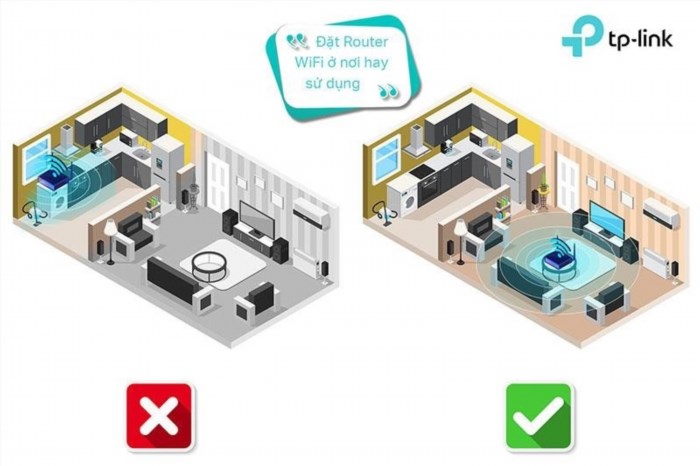
Đặt WiFi ở vị trí tốt và cách xa thiết bị điện tử là cách tăng sóng dễ dàng.
2. Giảm nhiễu sóng từ các thiết bị điện tử khác
Thực tế, tránh xa các nguồn gây nhiễu sóng như lò vi sóng, thiết bị Bluetooth, màn hình giám sát trẻ em và đèn nhấp nháy trang trí có thể cải thiện hiệu suất kết nối WiFi trong nhà bạn.
3. Chọn một băng tần tốt hơn để kết nối là cách phát WiFi mạnh hơn
Hiện tại, phần lớn các thiết bị phát sóng WiFi đều hỗ trợ cả hai băng tần 2.4 GHz và 5 GHz. Thường thì, sóng 2.4 GHz có thể phủ sóng xa hơn và sóng 5 GHz mang lại tín hiệu mạnh hơn.
Đa phần các thiết bị điện tử thường sử dụng băng tần 2.4 GHz, do đó số lượng kết nối trên băng tần này có thể nhiều hơn so với băng tần 5 GHz. Để tăng tốc độ WiFi, bạn chỉ cần chuyển kết nối sang băng tần 5 GHz và đảm bảo đến gần bộ phát WiFi hơn.
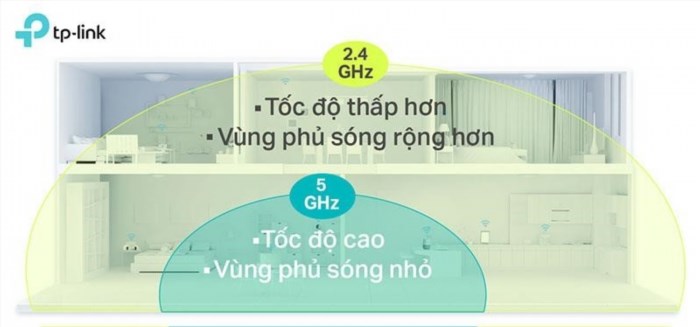
Thay đổi băng tần WiFi sử dụng để tăng cường tín hiệu.
4. Điều chỉnh một kênh khác tốt hơn
Cố gắng sử dụng một bộ phát WiFi có khả năng phát nhiều kênh và tránh sử dụng kênh được sử dụng nhiều nhất trong khu vực xung quanh. Nếu có thể, hãy sử dụng kênh ít chồng chéo hơn.
5. Hạn chế các kết nối không cần thiết
Khi bạn thực hiện cuộc gọi video, chơi game trực tuyến và xem phim trực tuyến, bạn sẽ gặp tình trạng kết nối chậm vì những thiết bị kết nối này sử dụng nhiều băng thông. Để giải quyết vấn đề này, bạn cần ưu tiên kết nối của mình bằng cách hạn chế số lượng thiết bị sử dụng và tối ưu hóa cài đặt.
Các bộ phát WiFi hiện đại hỗ trợ cài đặt Chất lượng Dịch vụ – Quality of Service (QoS), cho phép bạn:.
QoS giúp bạn không bị gián đoạn khi tải xuống các tệp có dung lượng lớn trong quá trình chơi game trực tuyến. Hãy tìm hiểu thêm thông tin liên quan dưới đây:
6. Thiết lập bảo mật mạng không dây
Việc thiết lập mật khẩu cho WiFi nhà là một nhu cầu cần thiết, giúp đảm bảo an ninh trước các hacker và tránh việc người hàng xóm trong khu vực lân cận sử dụng mạng của bạn để tải xuống các tệp dung lượng lớn hoặc xem video trực tuyến. Để đặt mật khẩu cho WiFi, bạn chỉ cần chọn phương thức mã hóa WPA2 và tạo một mật khẩu riêng cho mình.
7. Lắp đặt thêm một bộ mở rộng sóng không dây (WiFi Repeater)
Đôi khi, kết nối WiFi vẫn chậm dù bạn đã đặt bộ định tuyến tại vị trí tốt nhất trong ngôi nhà, đặc biệt là khi ở trong một ngôi nhà lớn có nhiều tầng. Trong trường hợp này, bạn cần sử dụng các bộ mở rộng sóng để mở rộng vùng phủ sóng WiFi. Thiết bị này sẽ giúp bạn:
Bộ mở rộng sóng nên được đặt ở vị trí giữa bộ phát WiFi, modem hoặc điểm truy cập và thiết bị của bạn. Tuy nhiên, cần lưu ý rằng một số bộ mở rộng có thể làm giảm tốc độ của bộ phát WiFi chính và khó cấu hình.

Cài đặt thêm các bộ mở rộng để mở rộng phạm vi phủ sóng WiFi.
RE: https://www.Tp-link.Com/vn/home-networking/range-extender/.
8. Lắp đặt thêm một thiết bị phát WiFi
Để nâng cao phạm vi phủ sóng WiFi trong nhà và đảm bảo tốc độ tối đa, bạn có thể cài đặt thêm một bộ phát WiFi (Accesspoint hoặc Router WiFi). Ưu điểm của việc này là tốc độ kết nối sẽ được đảm bảo cao hơn so với việc sử dụng thiết bị mở rộng sóng không dây. Tuy nhiên, một khuyết điểm là bạn sẽ cần kéo dây mạng từ Router/Modem WiFi chính, điều này có thể làm mất đi sự thẩm mỹ cho ngôi nhà.
9. Nâng cấp bộ phát WiFi với công nghệ WiFi mới nhất
Nâng cấp công nghệ WiFi để tận hưởng kết nối internet tối ưu. Để trải nghiệm không dây tốt hơn, hãy xem xét mua bộ phát WiFi và các thiết bị điện tử khác (PC, điện thoại di động, máy tính bảng, v.V.) Hỗ trợ công nghệ WiFi 6.

WiFi 6 là một giải pháp hiệu quả để gia tăng tín hiệu WiFi.
Hãy tìm mua một bộ phát WiFi sử dụng công nghệ MU-MIMO, giúp cải thiện hiệu suất và khả năng kết nối mạng gia đình bằng cách cho phép WiFi giao tiếp với nhiều thiết bị đồng thời.
Để nâng cấp mạng gia đình của bạn lên một tầm cao mới, hãy thử sử dụng một hệ thống WiFi Mesh. Hệ thống WiFi Mesh giúp loại bỏ vùng chết và mang đến kết nối WiFi liền mạch trong toàn bộ ngôi nhà của bạn. Hãy trải nghiệm bộ phát TP-Link OneMeshTM của chúng tôi để tận hưởng kết nối WiFi liền mạch chỉ với một tên mạng và không còn vùng chết WiFi. Tham khảo thêm thông tin liên quan bên dưới:
10. Khởi động lại router và modem thường xuyên
Bộ định tuyến router và modem của bạn cần được nghỉ ngơi sau một thời gian làm việc dài. Điều này có thể giúp khắc phục các vấn đề về WiFi như tốc độ kết nối chậm, trang web không tải được, video/phim bị treo giữa chừng và âm nhạc ngừng phát. Bằng cách khởi động lại, bạn sẽ giải phóng bộ nhớ của bộ router/modem và cải thiện hiệu suất hoạt động của thiết bị. Theo nhận định của người dùng, kết nối WiFi sẽ trở nên chậm hơn nếu không thường xuyên nghỉ ngơi cho bộ định tuyến router.

Khởi động lại bộ định tuyến và bộ kết nối thường xuyên cũng là phương pháp giúp bạn nâng cao tín hiệu WiFi trong ngôi nhà.
Các phương pháp đã được thử hết chưa? Rất tốt. TP-Link muốn biết phương pháp nào trong số đó đã giúp tăng tốc độ WiFi của bạn. Nếu bạn có ý kiến riêng, hãy chia sẻ với TP-Link. Đặc biệt trong thời đại hiện nay, internet nhanh chóng và ổn định là một yêu cầu cần thiết.
